微信里的图片怎么打印出来 简单2步搞定
2025-04-21 17:07:44
来源:原创
编辑:lucky
微信作为我们日常沟通的重要工具,承载了大量珍贵的聊天记录、照片和文件。许多人想要将微信中的图片打印出来留存纪念、制作相册等,那微信里的图片怎么打印出来呢?今天就教大家几个简单实用的方法。

一、打印微信图片的方法
方式1:通过手机打印图片
如果打印机支持无线打印(Wi-Fi或蓝牙),且可以连接手机,那我们可以直接在手机上打印照片。
确保手机和打印机连接同一Wi-Fi网络。
打开手机微信,找到需要打印的图片,下载原图。
打开手机相册中的图片,点击【分享】→【打印】选项(部分手机需安装打印机品牌对应的App,如HP Smart)。
调整打印参数(如纸张尺寸、颜色模式等),确认后即可打印。

方式2:通过电脑打印图片
登录电脑版微信,下载图片到桌面。
在电脑上打开图片,右键选择【打印】。
根据提示选择打印机型号、纸张类型(如A4、照片纸)和打印质量(建议选择“高质量”以保证清晰度)。
点击【打印】按钮,等待完成即可。
二、常见问题与解决方案
1、图片模糊怎么办
确保保存的是原图(微信中部分图片会被压缩,需手动点击“查看原图”后再保存)。
打印前检查图片分辨率,建议分辨率不低于300dpi。
2、打印过程驱动故障、任务卡顿
可在电脑下载“打印机卫士”全面排查打印机故障,快速定位问题根源(如墨盒异常、硬件接触不良)。

打印机卫士(官方版)
智能修复打印机问题,自动安装打印机驱动
 好评率97%
好评率97%
 下载次数:4780616
下载次数:4780616
安装并打开打印机卫士软件后,点击【立即检测】,系统会自动扫描打印机故障问题。

随后点击“一键修复”即可恢复打印机的正常使用。
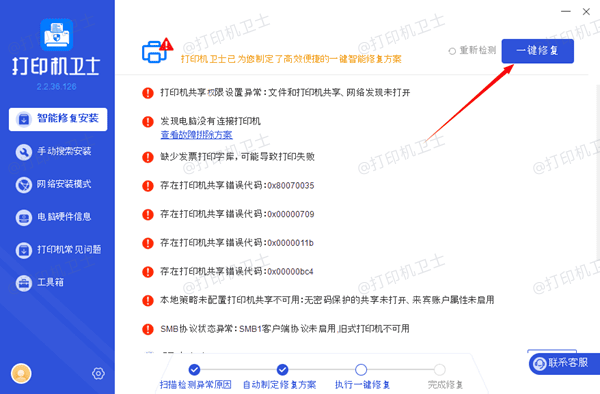
以上就是打印微信图片的办法,希望对你有所帮助。如果有遇到打印机连接、共享、报错等问题,可以下载“打印机卫士”进行立即检测,只需要一步便可修复问题,提高大家工作和打印机使用效率。